Win11开始菜单被广告轰炸?教你一键关闭推荐栏超简单!
时间:2025-06-13 08:13:26 258浏览 收藏
还在为Win11开始菜单中过多的推荐项目和广告烦恼吗?想让你的开始菜单变得更加清爽简洁吗?本文为你提供了一份详尽的Win11开始菜单“瘦身”指南,手把手教你如何一键关闭烦人的推荐栏。从关闭最近添加的应用和打开的项目,到屏蔽锁屏广告和通知栏广告,再到通过修改注册表彻底屏蔽静默安装应用广告,我们都将为你一一讲解。即使系统更新后推荐项目再次出现,也有应对策略帮你轻松解决。告别广告,优化Win11体验,让你的开始菜单回归纯净!
Win11开始菜单推荐项目过多可通过设置关闭。1.关闭最近添加的应用和打开的项目:进入“设置”→“个性化”→“开始”,关闭对应选项;2.关闭广告和推荐应用:在相同路径下关闭“显示提示、技巧和建议”;3.关闭锁屏广告:设置锁屏为静态图片并关闭聚焦功能;4.关闭通知栏广告:进入“通知”设置并关闭相关选项;5.通过注册表修改屏蔽静默安装应用广告;6.系统更新后若推荐恢复,可重新检查设置或清理缓存解决。

Win11开始菜单推荐项目过多,影响使用体验?其实关闭它们并没有想象中那么复杂。这篇文章就来聊聊如何关闭这些推荐项目和广告,让你的开始菜单清爽起来。
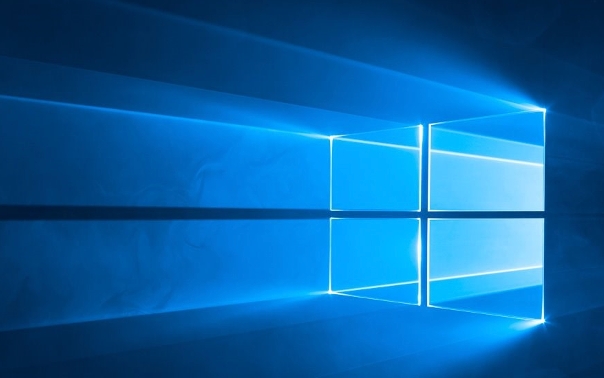
解决方案

首先,我们要明确一点,Win11的“推荐”区域实际上包含了两种东西:一种是你最近打开的文件和应用,另一种则是微软推送的广告或“推荐”应用。关闭它们需要分别进行设置。
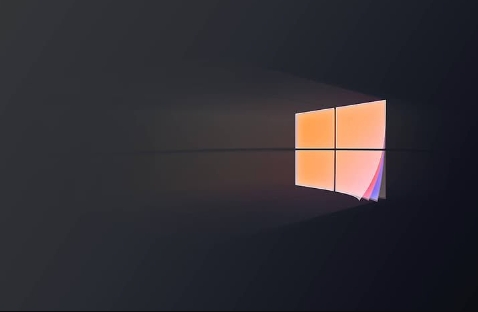
关闭最近打开的项目:
- 打开“设置”(Win + I)。
- 选择“个性化”。
- 点击“开始”。
- 关闭“显示最近添加的应用”和“显示最近打开的项目”这两个选项。
这样,你的开始菜单就不会再显示你最近使用过的文件和应用了。
关闭广告和推荐应用:
- 打开“设置”(Win + I)。
- 选择“个性化”。
- 点击“开始”。
- 关闭“显示提示、技巧和建议”选项。
这个选项关闭后,微软就不会再通过开始菜单向你推送广告或推荐应用了。
关闭这些选项后,你的开始菜单应该会变得清爽很多。但要注意的是,微软可能会在未来的更新中调整这些设置的位置或名称,所以你需要根据实际情况进行调整。
Win11开始菜单关闭推荐后,会影响日常使用吗?
关闭推荐项目后,最明显的影响就是你无法快速找到最近使用的文件和应用了。但实际上,这并不一定会降低效率。你可以通过以下方式弥补:
- 使用搜索功能: Win11的搜索功能非常强大,你可以直接在开始菜单中输入应用或文件的名称,快速找到它们。
- 固定常用应用到开始菜单或任务栏: 将你经常使用的应用固定到开始菜单或任务栏,可以让你更快速地启动它们。
- 使用快捷键: 熟练使用快捷键可以大大提高你的工作效率。例如,Win + 数字键可以快速启动任务栏上的应用,Win + Tab可以切换窗口。
总之,关闭推荐项目并不会对日常使用造成太大的影响,只要你掌握一些其他的技巧,仍然可以保持高效的工作效率。
如何彻底屏蔽Win11系统中的所有广告?
除了开始菜单中的推荐项目,Win11系统中还可能存在其他形式的广告,例如锁屏广告、通知栏广告等。要彻底屏蔽这些广告,可以尝试以下方法:
关闭锁屏广告:
- 打开“设置”(Win + I)。
- 选择“个性化”。
- 点击“锁屏界面”。
- 将“个性化锁屏界面”设置为“图片”或“幻灯片放映”。
- 关闭“在锁屏界面上显示 Windows 聚焦”选项。
关闭通知栏广告:
- 打开“设置”(Win + I)。
- 选择“系统”。
- 点击“通知”。
- 关闭“获取来自应用的通知和其他发件人的通知”选项。
- 或者,你可以逐个关闭你不希望接收通知的应用。
修改注册表:
- 按下 Win + R 键,输入“regedit”,打开注册表编辑器。
- 导航到以下路径:
HKEY_CURRENT_USER\Software\Microsoft\Windows\CurrentVersion\ContentDeliveryManager - 找到名为“SilentInstalledAppsEnabled”的DWORD值,将其值设置为“0”。
- 如果找不到该值,可以右键点击空白处,选择“新建”->“DWORD (32 位) 值”,然后将其命名为“SilentInstalledAppsEnabled”,并将其值设置为“0”。
修改注册表有一定的风险,请务必谨慎操作,并备份注册表后再进行修改。
Win11系统更新后,推荐项目又回来了怎么办?
微软经常会通过系统更新来调整设置,所以有时候你关闭的推荐项目可能会在更新后又重新出现。遇到这种情况,你可以按照以下步骤重新关闭它们:
检查设置: 按照前面提到的方法,重新检查“个性化”->“开始”和“个性化”->“锁屏界面”中的设置,确保相关选项仍然处于关闭状态。
清理缓存: 有时候,系统缓存可能会导致推荐项目重新出现。你可以尝试清理系统缓存:
- 按下 Win + R 键,输入“%temp%”,打开临时文件夹。
- 删除该文件夹中的所有文件和文件夹。
- 按下 Win + R 键,输入“temp”,打开另一个临时文件夹(可能需要管理员权限)。
- 删除该文件夹中的所有文件和文件夹。
等待下一次更新: 如果以上方法都无效,可能是微软的Bug。你可以等待下一次系统更新,看看是否能够解决问题。
总的来说,关闭Win11系统开始菜单中的推荐项目和广告并不难,只要你掌握了正确的方法,就可以让你的开始菜单变得更加清爽。但要注意的是,微软可能会在未来的更新中调整这些设置,所以你需要根据实际情况进行调整。
好了,本文到此结束,带大家了解了《Win11开始菜单被广告轰炸?教你一键关闭推荐栏超简单!》,希望本文对你有所帮助!关注golang学习网公众号,给大家分享更多文章知识!
-
501 收藏
-
501 收藏
-
501 收藏
-
501 收藏
-
501 收藏
-
120 收藏
-
201 收藏
-
336 收藏
-
359 收藏
-
472 收藏
-
231 收藏
-
272 收藏
-
497 收藏
-
256 收藏
-
417 收藏
-
286 收藏
-
452 收藏
-

- 前端进阶之JavaScript设计模式
- 设计模式是开发人员在软件开发过程中面临一般问题时的解决方案,代表了最佳的实践。本课程的主打内容包括JS常见设计模式以及具体应用场景,打造一站式知识长龙服务,适合有JS基础的同学学习。
- 立即学习 543次学习
-

- GO语言核心编程课程
- 本课程采用真实案例,全面具体可落地,从理论到实践,一步一步将GO核心编程技术、编程思想、底层实现融会贯通,使学习者贴近时代脉搏,做IT互联网时代的弄潮儿。
- 立即学习 516次学习
-

- 简单聊聊mysql8与网络通信
- 如有问题加微信:Le-studyg;在课程中,我们将首先介绍MySQL8的新特性,包括性能优化、安全增强、新数据类型等,帮助学生快速熟悉MySQL8的最新功能。接着,我们将深入解析MySQL的网络通信机制,包括协议、连接管理、数据传输等,让
- 立即学习 500次学习
-

- JavaScript正则表达式基础与实战
- 在任何一门编程语言中,正则表达式,都是一项重要的知识,它提供了高效的字符串匹配与捕获机制,可以极大的简化程序设计。
- 立即学习 487次学习
-

- 从零制作响应式网站—Grid布局
- 本系列教程将展示从零制作一个假想的网络科技公司官网,分为导航,轮播,关于我们,成功案例,服务流程,团队介绍,数据部分,公司动态,底部信息等内容区块。网站整体采用CSSGrid布局,支持响应式,有流畅过渡和展现动画。
- 立即学习 485次学习
